This item is not currently on sale.
Product outline
Community(0)

【異国のウルトラブレイクアウト】
ブレイクアウトの最強インジケーター!全ての時間足のブレイクアウトを選択可能&サインの自動生成!
Sales Result:
5本
Reviews:
Keywords:
Category:
How to provide:
Indicator
Sales from:
04/08/2021
Last Updated:
-
Version:
-
Web Authentication:
Enable
Available company:
Payment method:





=====================
【異国のウルトラブレイクアウト】をご購入をする前にお試しになりたい方の為に無料お試し版もご用意しています! 無料お試し版では通貨ペア「USDJPY」の15分足でご使用いただきますので、是非ダウンロードして下さい!無料お試し版のダウンロードはこちら
=====================
 無料のブレイクアウトインジケーター【異国のブレイクアウト】のロジックを元に、1分足から週足まで全ての時間足のブレイクの判断と切り替えや自動サインの生成などを可能にし、最終形態として進化させたインジケーターが【異国のウルトラブレイクアウト】です!
恐らくブレイクアウト系のインジケーターの中では最強のインジケーターといっても過言ではないくらい、ボタン機能を使って簡単に使うことが出来、同時に自動で素晴らしいサインが生成されます!
無料のブレイクアウトインジケーター【異国のブレイクアウト】のロジックを元に、1分足から週足まで全ての時間足のブレイクの判断と切り替えや自動サインの生成などを可能にし、最終形態として進化させたインジケーターが【異国のウルトラブレイクアウト】です!
恐らくブレイクアウト系のインジケーターの中では最強のインジケーターといっても過言ではないくらい、ボタン機能を使って簡単に使うことが出来、同時に自動で素晴らしいサインが生成されます!
【異国のウルトラブレイクアウト】の使い方
ブレイクエリアについて
まず最初にメインとなるロジックの「ブレイクエリア」について解説をします。 【異国のウルトラブレイクアウト】では一定の期間の最高値と最安値を計算し作成された「ブレイクエリア」と呼ばれるエリアが表示され、価格がこの「ブレイクエリア」を抜けた時を狙ってエントリー出来るように開発されたインジケーターです! なぜ、最高値と最安値を元にして「ブレイクエリア」が作成されているのかというと、最高値と最安値がついている価格というのは相場に参加しているトレーダーから意識される事が多く、損切り注文や新規の注文が溜まりやすい場所です。 皆さんも、最高値もしくは最安値の場所で新規の注文や損切り注文をすることが多いと思いますが、その場所を価格がブレイクしていく(越える)時には、損切り注文や新規の注文が多く市場へ出さるので価格が一気に伸びていく事が多く、狙い目の場所なのです。 「ブレイクアウト手法」と呼ばれており人気の手法の一つです。 ●買いのサインが出現する時
ブレイクエリア上のラインを価格が上にブレイクした時に買いのサインが表示されます。
●買いのサインが出現する時
ブレイクエリア上のラインを価格が上にブレイクした時に買いのサインが表示されます。
 ●売りのサインが出現する時
反対にブレイクエリア下のラインを価格が下にブレイクした時に売りのサインが表示されます。
●売りのサインが出現する時
反対にブレイクエリア下のラインを価格が下にブレイクした時に売りのサインが表示されます。

【異国のウルトラブレイクアウト】の凄さ!
ここからが【異国のウルトラブレイクアウト】の最大の特徴です! 【異国のウルトラブレイクアウト】では1分足~週足までの全ての時間足で「最高値」と「最安値」を元にした「ブレイクエリア」をボタンで表示・非表示をすることが出来ます。 ボタンにてお好きな時間足のブレイクエリアの表示・非表示が選択可能な上に、一つの時間足ではなく複数の時間足のブレイクエリアを表示することも可能です。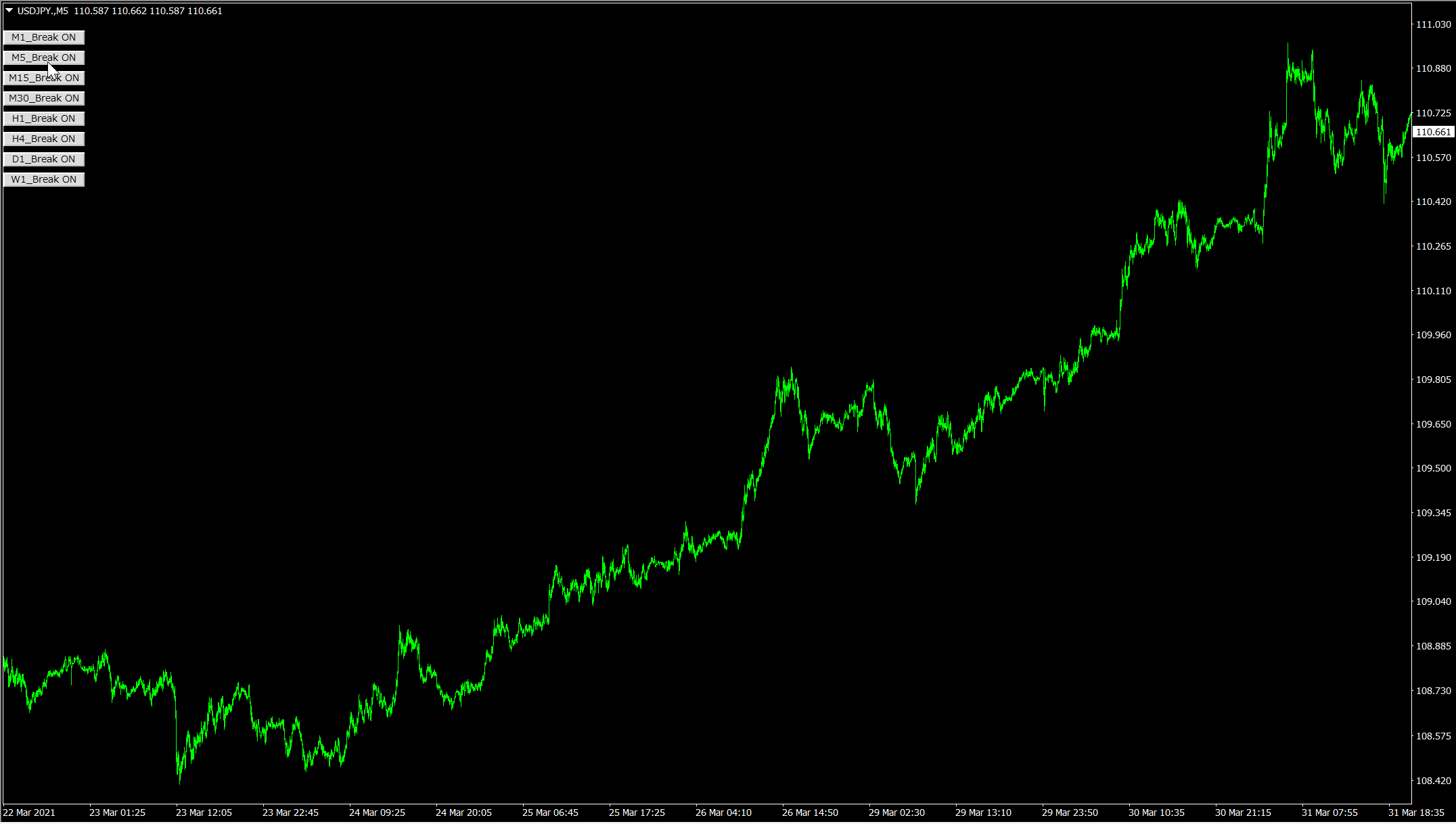 それと同時に、表示されている時間足のブレイクエリアが全て同じ方向へブレイクしている場所のみにサインが表示されます!
例として以下の動画を御覧ください。5分足チャートに5分足・15分足・30分足までのブレイクエリアを表示させています。
そうすると、5分足・15分足・30分足の全てのブレイクエリアをブレイクしている場所のみにサインが表示されるのです!
この時のサインの出現条件をまとめると以下のようになります。
それと同時に、表示されている時間足のブレイクエリアが全て同じ方向へブレイクしている場所のみにサインが表示されます!
例として以下の動画を御覧ください。5分足チャートに5分足・15分足・30分足までのブレイクエリアを表示させています。
そうすると、5分足・15分足・30分足の全てのブレイクエリアをブレイクしている場所のみにサインが表示されるのです!
この時のサインの出現条件をまとめると以下のようになります。
- 5分足と15分足と30分足の全てのブレイクエリア上を価格がブレイクした時⇛買いのサイン
- 5分足と15分足と30分足の全てのブレイクエリア下を価格がブレイクした時⇛売りのサイン
 つまり、一つの時間足のブレイクエリアでは精度の悪いサインが出てしまうことがありますが、上記の動画のように複数の時間足を組み合わせることによって、他の時間足のブレイクの状態が条件として追加されるので、サインの精度を更に高めることが出来ます!
●5分足チャートに15分足・1時間足・4時間足のブレイクエリアを表示した時のサインの様子
つまり、一つの時間足のブレイクエリアでは精度の悪いサインが出てしまうことがありますが、上記の動画のように複数の時間足を組み合わせることによって、他の時間足のブレイクの状態が条件として追加されるので、サインの精度を更に高めることが出来ます!
●5分足チャートに15分足・1時間足・4時間足のブレイクエリアを表示した時のサインの様子
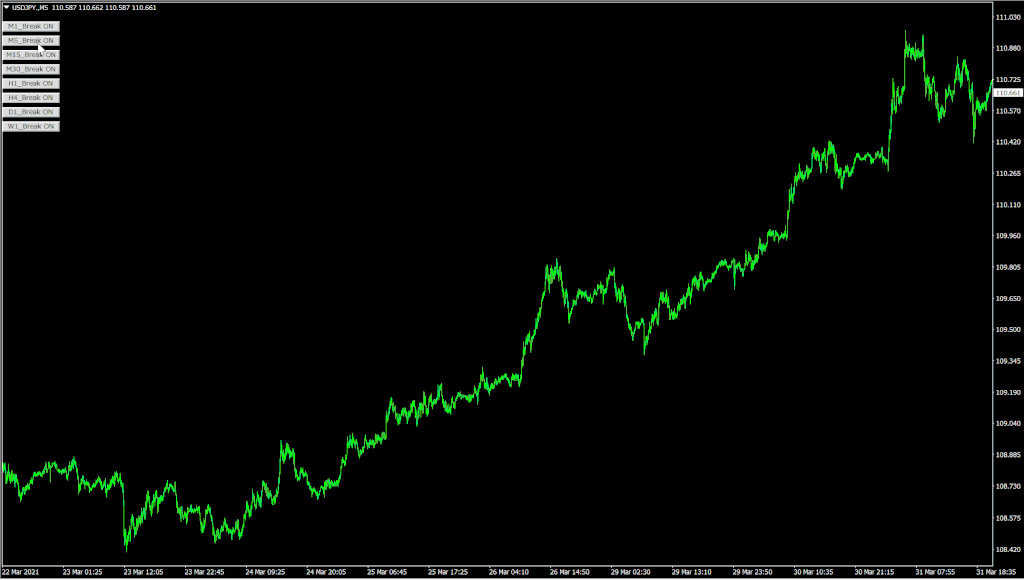 ●5分足チャートに5分足・30分足・1時間足のブレイクエリアを表示した時のサインの様子
●5分足チャートに5分足・30分足・1時間足のブレイクエリアを表示した時のサインの様子
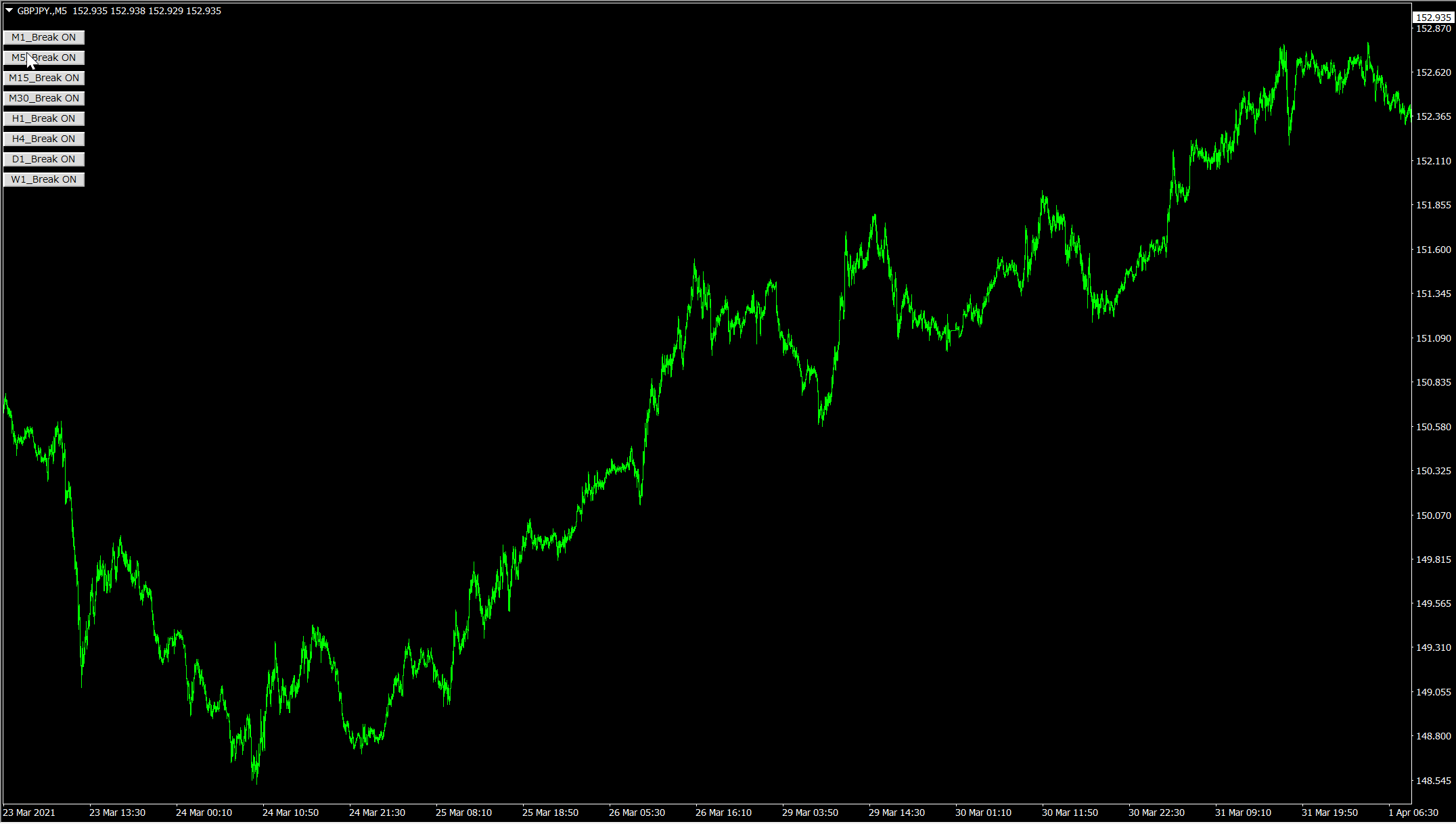 ●1時間足チャートに1時間足・4時間足・日足のブレイクエリアを表示した時のサインの様子
●1時間足チャートに1時間足・4時間足・日足のブレイクエリアを表示した時のサインの様子
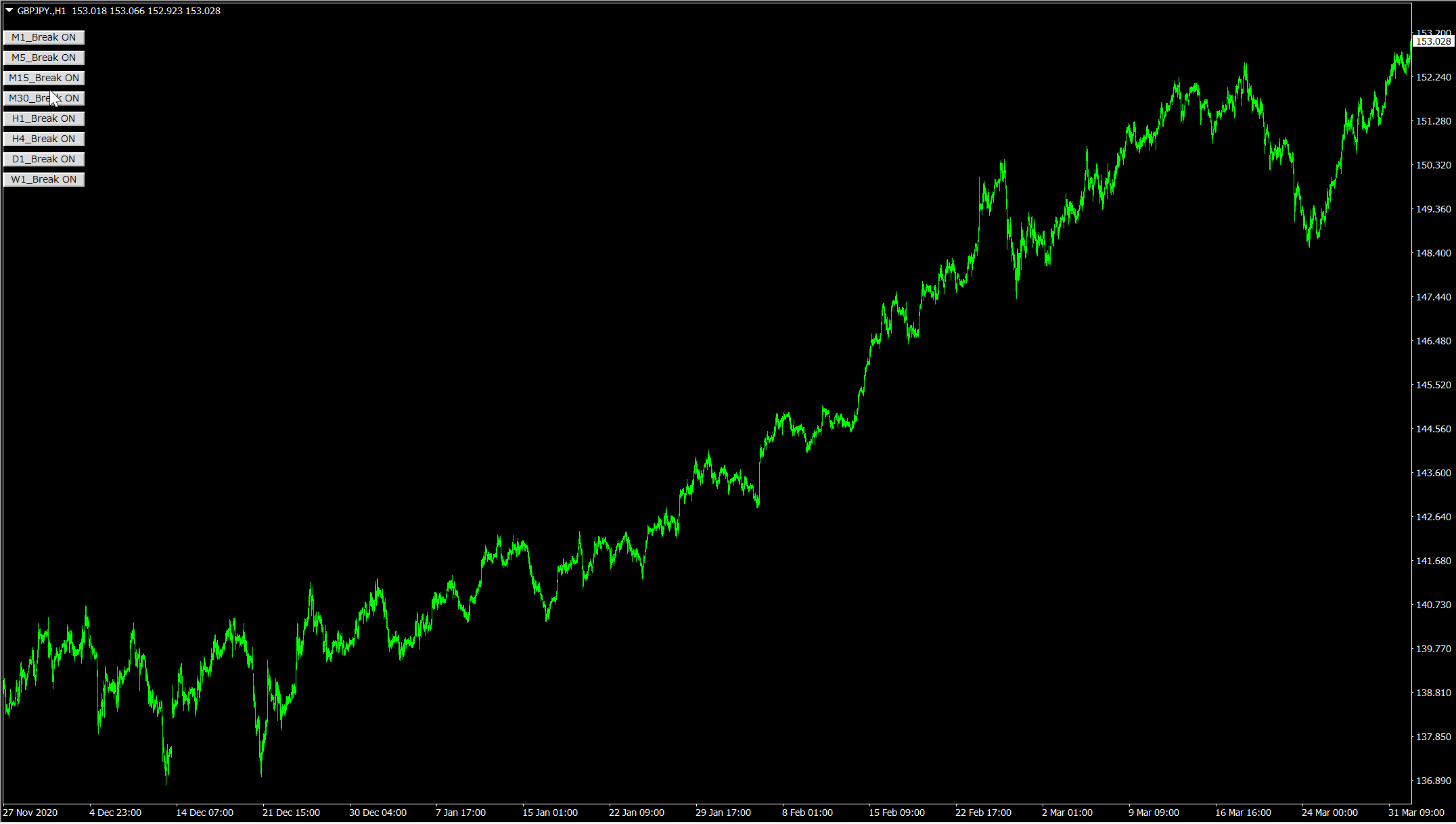
サインについて
表示しているチャートの時間足より大きい時間足のブレイクエリアを表示させると、サインがリペイントすることがあります。厳密に言うと、表示されているチャートの時間足に他の時間足を表示させているので、リペイントという概念ではありませんが、例を上げてご説明いたします。 例えば今見ているチャートが1時間足で4時間足のブレイクエリアを表示させると、4時間足が確定するまで4時間足の平均足が動いたりします。 そういった影響で、【異国のブレイクエリア】をセットした後に過去チャートに表示されているサインは、実際のサインの動きと違っている場合がありますが、このようなリペイントが発生するのが一概に悪い事だとは言い切れません。 リペイントがある代わりに、リアルタイムの素早いサインが表示されるので、価格が伸び切った前の状態でもエントリーや決済が可能となります。各時間足のブレイクエリアの設定も可能
各時間足のブレイクエリアの計算範囲が設定可能です。 M1(1分足)からW1(週足)まで、それぞれの時間足のブレイクエリア範囲スタートとエンドの項目があります。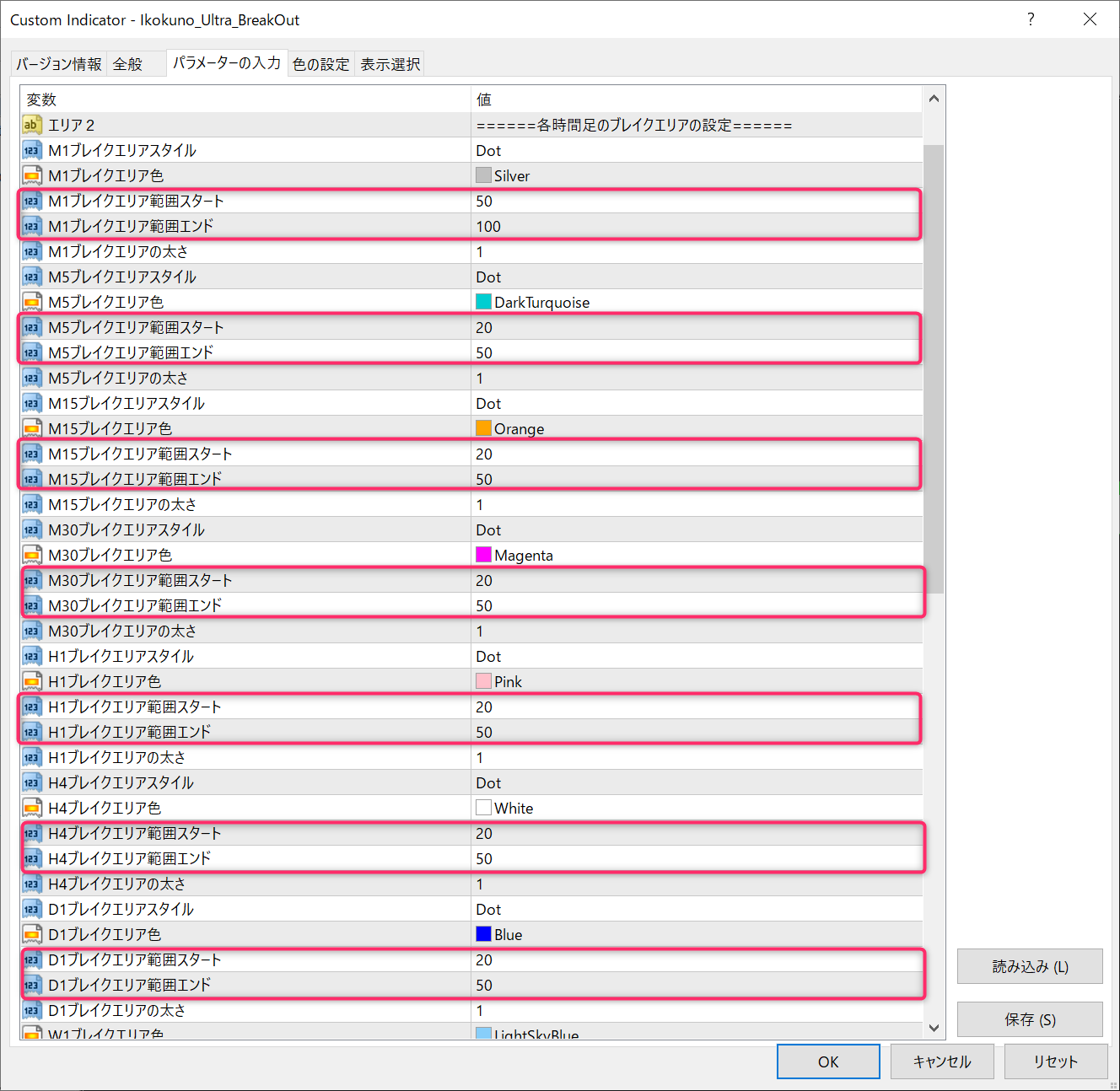 「ブレイクエリア範囲スタートを50」、「ブレイクエリア範囲エンドを100」に設定すると、50本前のローソク足から100本前ローソク足の範囲で最高値と最安値が計算されブレイクエリアが作られます。
各時間足毎にブレイクエリアの設定も変えることが出来るので、様々な条件でサインを出現させる事が出来ます!
サインを多く出したい時には、以下のようにブレイクエリアの範囲を狭くしてみて下さい。
「ブレイクエリア範囲スタートを50」、「ブレイクエリア範囲エンドを100」に設定すると、50本前のローソク足から100本前ローソク足の範囲で最高値と最安値が計算されブレイクエリアが作られます。
各時間足毎にブレイクエリアの設定も変えることが出来るので、様々な条件でサインを出現させる事が出来ます!
サインを多く出したい時には、以下のようにブレイクエリアの範囲を狭くしてみて下さい。
- ブレイクエリア範囲スタート...5
- ブレイクエリア範囲エンド...20
サインのみを表示することも可能
以下の様に多くのブレイクエリアを表示した時に「少し見にくい」と感じるもあるかと思います。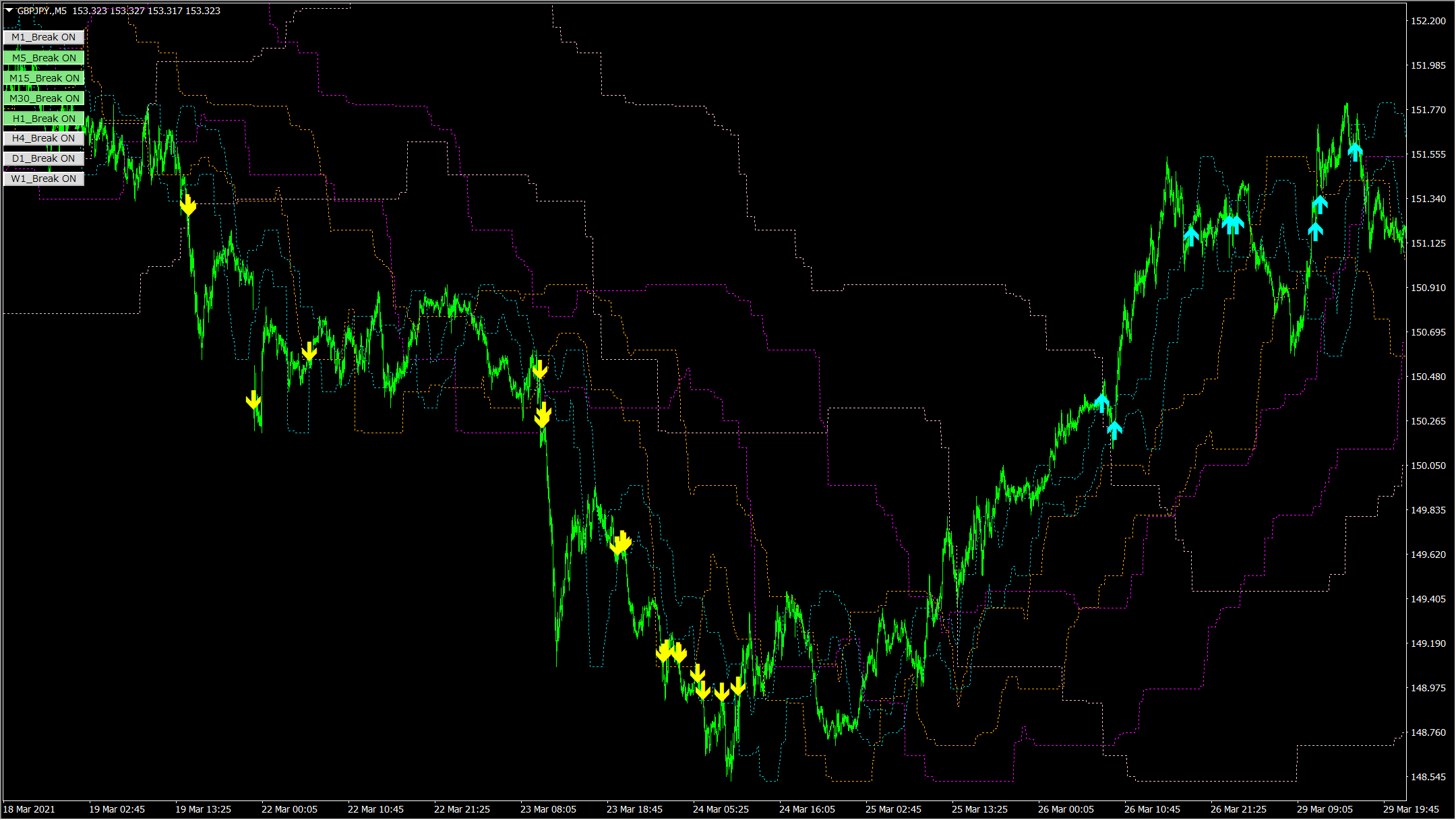 そんな時も以下の様にサインの表示は残しつつ「ブレイクエリア」だけを非表示にさせることが可能です。
そんな時も以下の様にサインの表示は残しつつ「ブレイクエリア」だけを非表示にさせることが可能です。
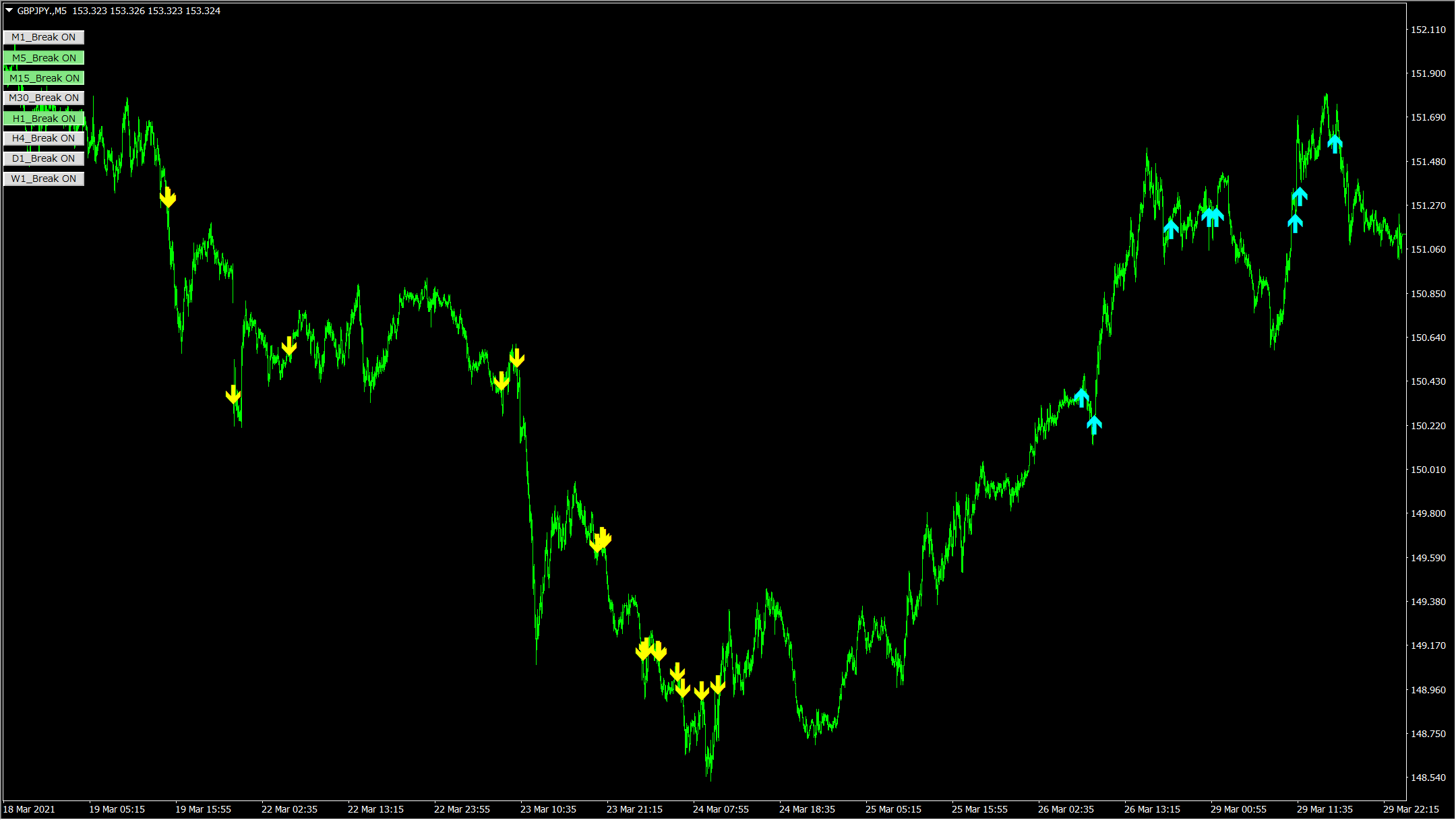 パラメーター設定画面にある「ブレイクエリア表示」を「false」するとサインだけが表示されるようになりますので、「見にくい」と感じた時には設定をして下さい。
パラメーター設定画面にある「ブレイクエリア表示」を「false」するとサインだけが表示されるようになりますので、「見にくい」と感じた時には設定をして下さい。
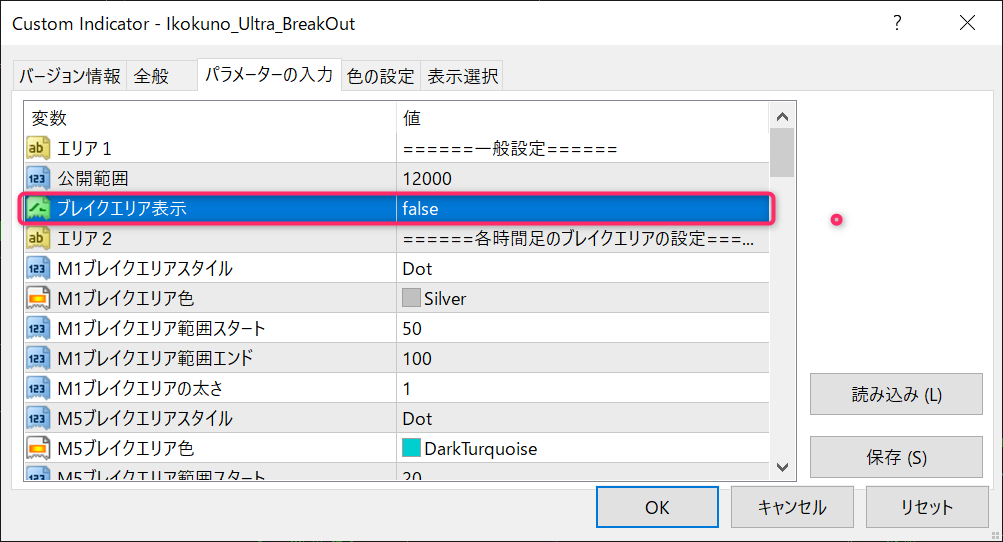
充実した通知機能!
チャートにずっと張り付いていなくても、サインが出現した大事な場面で気づけることが出来るように通知機能を用意しております。通知機能はアラート通知・メール通知、スマホに通知することが出来る「プッシュ通知」が使用できますので、お好きな通知機能を「true」にして下さい。 ※プッシュ通知機能を使用するための設定は⇛https://fx-wintrade.com/push-notification/で解説をしております。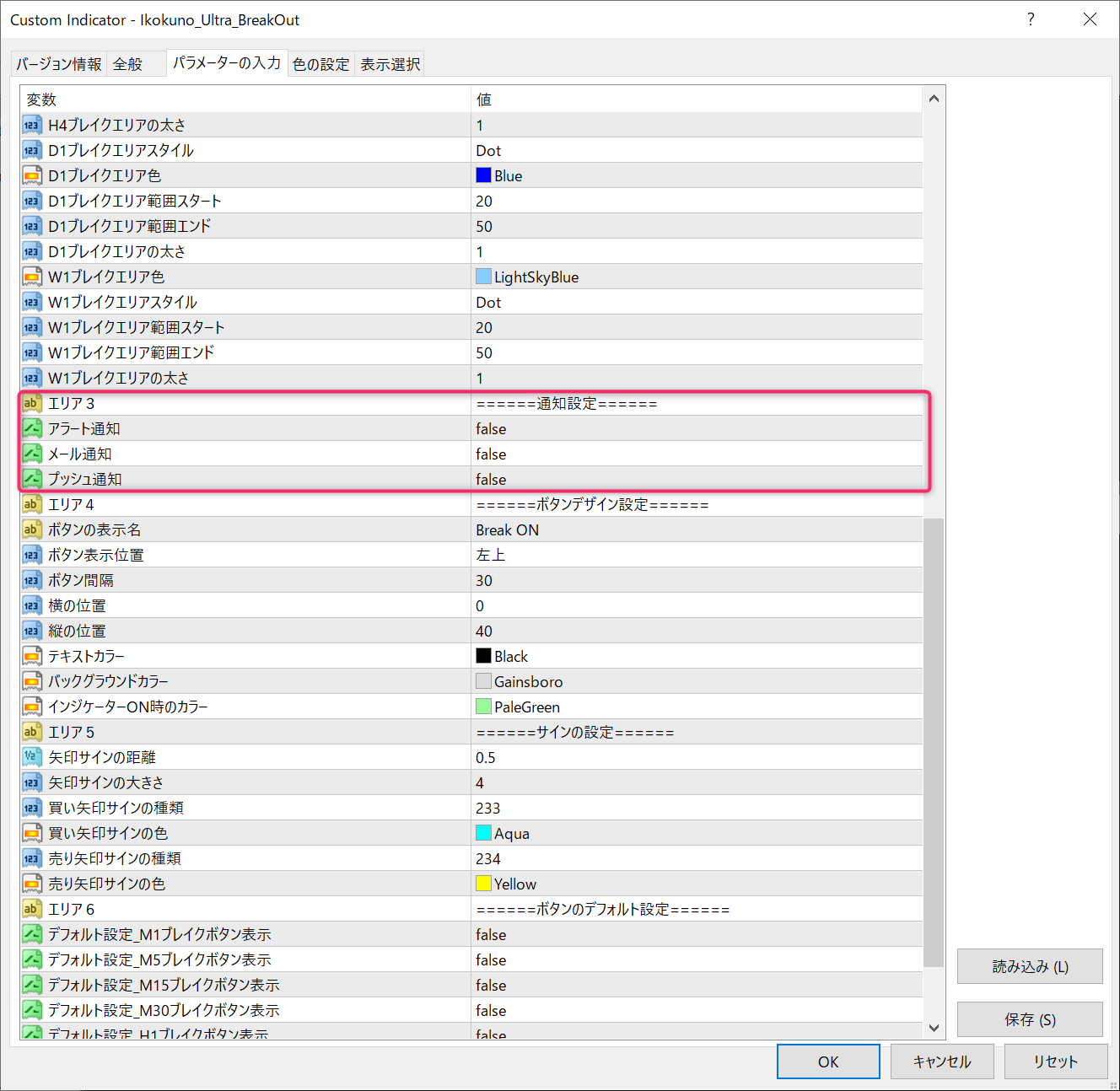
各ボタンの初期設定について
【異国のウルトラブレイクアウト】はボタンクリックするだけで「表示・非表示の切り替え」や「サインの自動生成」が非常に簡単に出来るのですが、ボタンの性質上、押された状態で時間足を変えるとボタンがリセットされてしまいます。 それを防ぐために、パラメーター設定画面で「ボタンの状態のデフォルト設定」が行えるようになっております。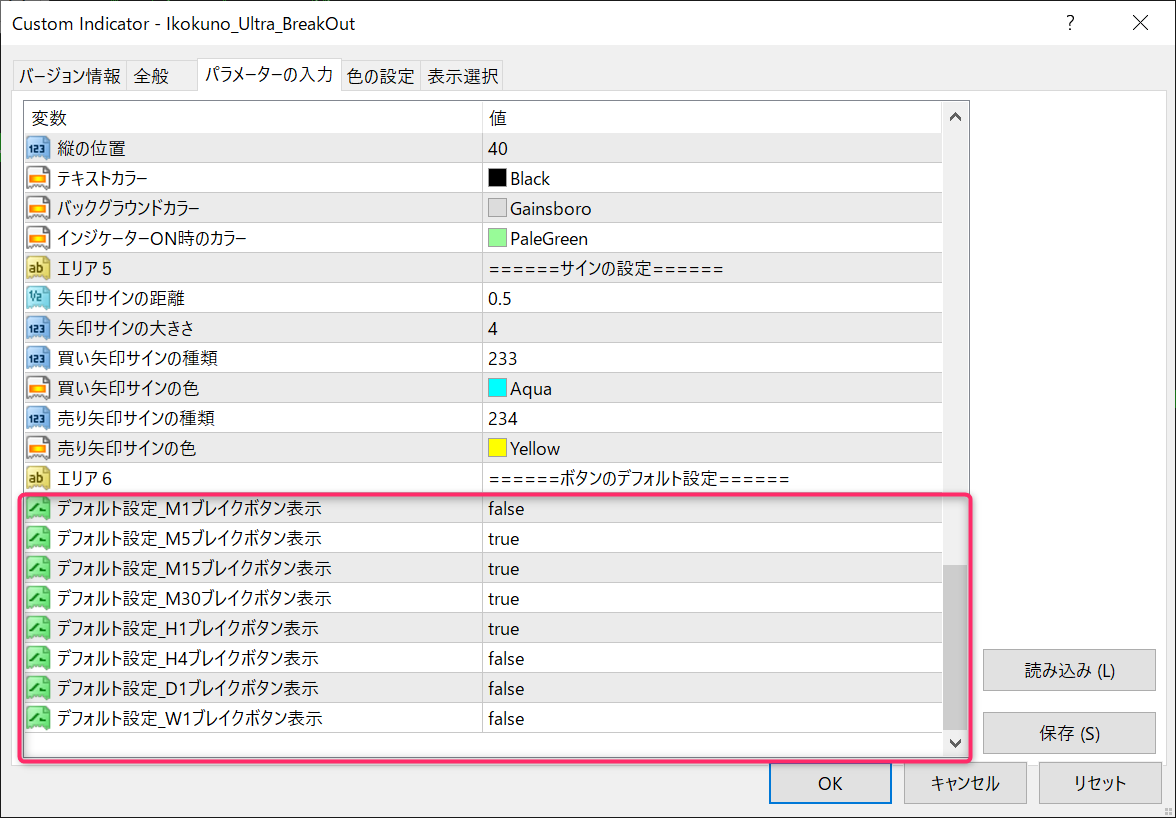 例えば、デフォルト設定のM5(5分足)・M15(15分足)・M30(30分足)・H1(1時間足)を「true」にすると、時間足を切り替えた時も常にボタンが押されている状態になりますので、必要に応じて設定をして下さい。
例えば、デフォルト設定のM5(5分足)・M15(15分足)・M30(30分足)・H1(1時間足)を「true」にすると、時間足を切り替えた時も常にボタンが押されている状態になりますので、必要に応じて設定をして下さい。
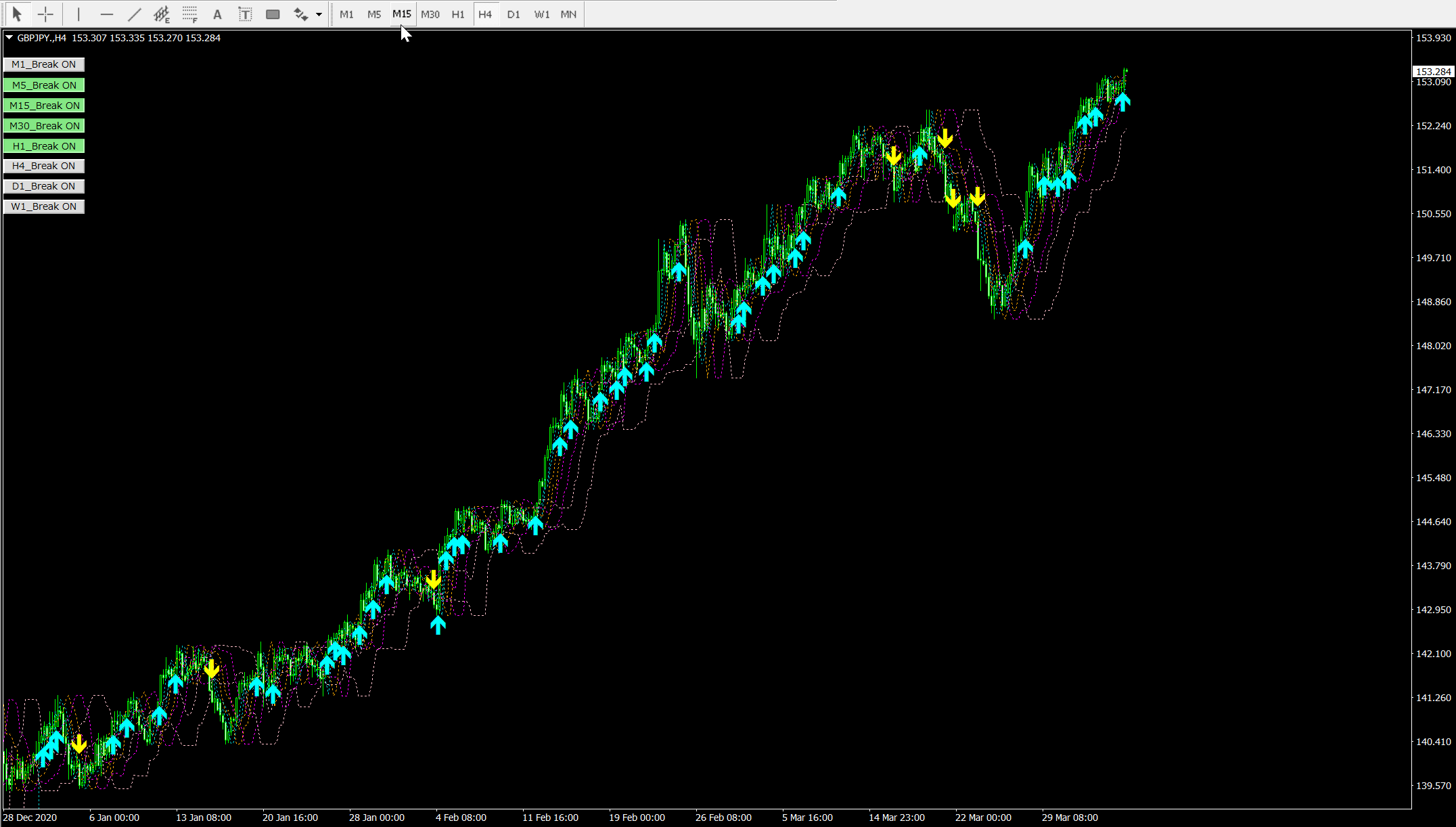
動作が思いと感じた時の対処法
お使いのMT4や使用環境によって動作が思いと感じた時はパラメーターにある「公開範囲」を小さくして下さい。 この「公開範囲」は【異国のウルトラブレイク】がチャート上で映し出される範囲の設定で、ローソク足のバーの本数分で設定ができます。 初期設定では4000となっており、最新のローソク足のバーから4000本分の範囲まで【異国のウルトラブレイク】が表示されるようになっております。 この数値を少なくするとプログラムが作動する範囲が少なくなり動作が軽くなります。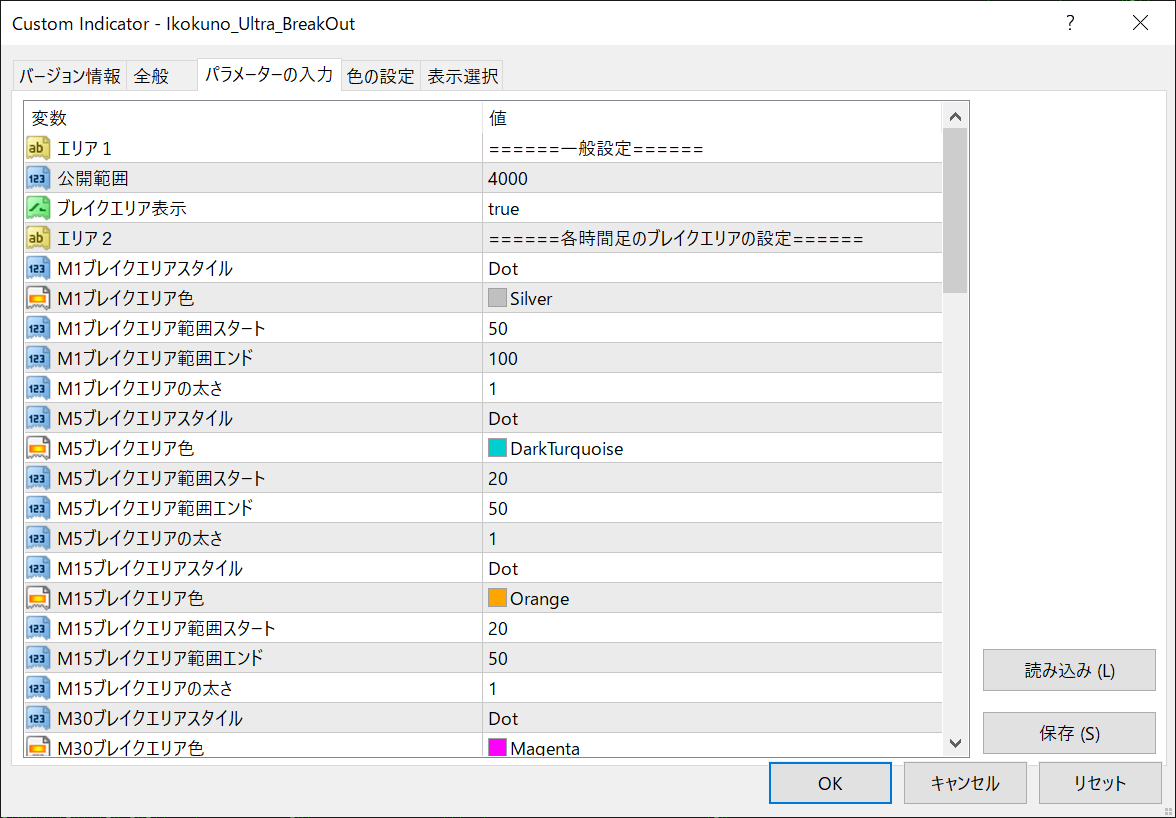
パラメーター設定
細かな設定が出来るように色々なパラメーター設定項目を用意しております!- 公開範囲…ブレイクアウトエリアをチャートに表示させる範囲です。10000を入力すると過去ローソク足10000本分まで表示されます。
- ブレイクエリア表示...falseにするとブレイクエリアが非表示になり、サインだけが表示されます。
- (M1~W1)_ブレイクエリアスタイル…M1(1分足)からW1(週足)までの各ブレイクエリアのスタイルの設定が出来ます。
- (M1~W1)_ブレイクエリア色…M1(1分足)からW1(週足)までの各ブレイクエリアの色の設定が出来ます。
- (M1~W1)_ブレイクエリア範囲スタート …M1(1分足)からW1(週足)までの各ブレイクエリアの計算の起点を設定できます。
- (M1~W1)ブレイクエリア範囲エンド …M1(1分足)からW1(週足)までの各ブレイクエリアの計算の終わりの場所を設定できます。(範囲スタートを起点にして範囲エンドまでの範囲で計算がされます。)
- (M1~W1)ブレイクエリアの太さ…M1(1分足)からW1(週足)までの各ブレイクエリアの線の太さが設定できます。
- アラート通知…trueにするとサインが出現した時にアラートで通知されます。
- メール通知…trueにするとサインが出現した時にメールで通知されます。
- プッシュ通知…trueにするとサインが出現した時にスマートフォンのプッシュ機能を通して通知されます。
- ボタンの表示名...ボタンに表示されている名前を変えることが出来ます!何も記載しないと、各時間足の表示のみになり小さくすることが可能です!
- ボタン表示位置…ボタンを表示する位置を設定できます。
- ボタン間隔…各ボタンの間隔を設定することが出来ます。
- 横の位置…ボタンの横からの位置を設定できます。
- 縦の位置…ボタンの縦からの位置を設定できます。
- テキストカラー…ボタンのテキストの色を設定できます。
- バックグラウンドカラー…ボタンの背景色の設定できます。
- インジケーターON時のカラー…ボタンが押されている時の色の設定が出来ます。
- 矢印サインの距離…ローソク足と矢印サインの距離を調節できます。値を大きくするとローソク足からサインが離れていきます。
- 矢印サインの大きさ…矢印サインのサイズを変更できます。
- 買い矢印サインの種類… 買いの矢印サインの種類を設定出来ます。
- 買い矢印サインの色… 買いの矢印サインの色が設定可能です
- 売り矢印サインの種類… 売りの矢印サインの種類を設定出来ます。
- 売り矢印サインの色…売りの矢印サインの種類を設定出来ます。
- デフォルト設定_(M1)~(W1)ブレイクボタン表示…M1(1分足)からW1(週足)までの各ボタンの初期設定の状態を選択出来ます。trueに設定すると、時間軸を変えても常にボタンが押されている状態となります。 ※矢印サインの種類は以下からお好きなサインの番号を入力して下さい。
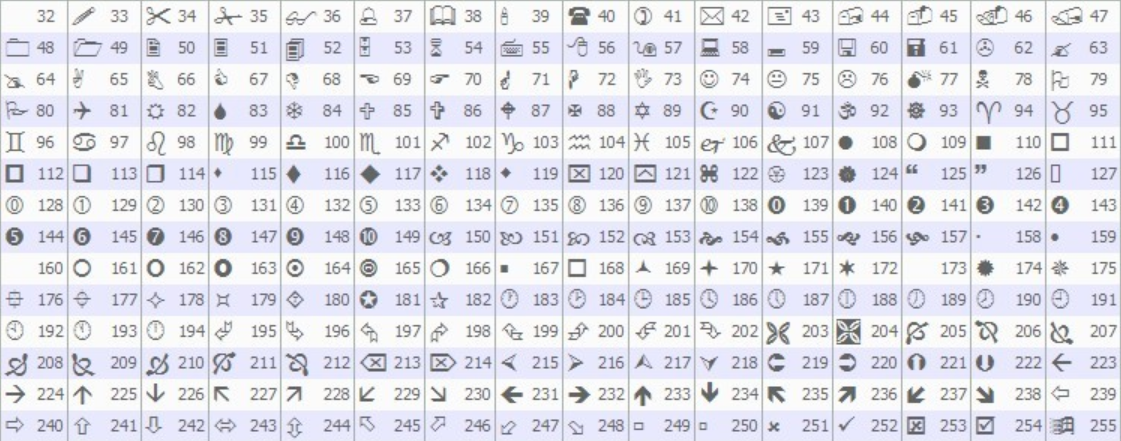
リリース情報・手法・バージョンアップ情報・キャンペーン情報を発信中! EAや・バージョンアップ・リリース情報・手法などをSNSを通してお伝えいたしますので、LINEの友達追加またはTwitterのフォローをお願いします。
・LINE :https://line.me/R/ti/p/%40fkv0332e
・ツイッター : https://twitter.com/ikokunosenshi
Product outline
Community(0)
Best Seller Ranking
Recommended Products (Campaigns)
For those using GogoJungle for the first timeEasy 3 steps to use the product!
At GogoJungle, we provide services to enrich your investment life for our members. In addition, product purchases are normally limited to members. Why not register as a member now and make use of GogoJungle!
01
Enter user information and register as a member
02
Follow the instructions to make a purchase
03
Download from My Page









